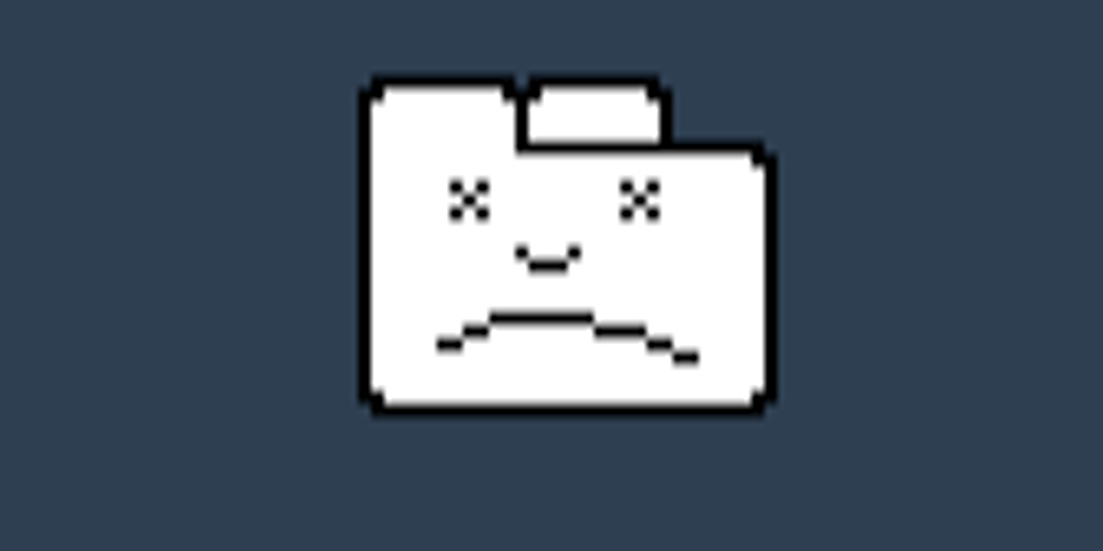Het is een publiek geheim dat Google Chrome je computer trager maakt, zelfs wanneer-ie fonkelnieuw is.
Als je maar genoeg tabbladen in Chrome opent, ben je vanzelf door je RAM-geheugen heen en heb je maar weinig werkgeheugen over voor andere taken. Ook veel extensies vergen veel van je processor (CPU).
Om te checken in hoeverre Chrome jouw computer vertraagt, moet je kijken naar de lopende processen. Bij een Mac kijk je dan bij Activiteitenweergave, voor Windows-computers check je Taakbeheer.
Zie je daar dat Chrome behoorlijk inhakt op de hoeveelheden RAM en CPU, kijk dan eens welke tabbladen, websites en extensies daar precies voor verantwoordelijk zijn.
Hier moet je kijken:
In Chrome, klik op de knop met de drie onder elkaar liggende puntjes rechtsbovenin het scherm. Ga dan naar Meer hulpprogramma's > Taakbeheer.
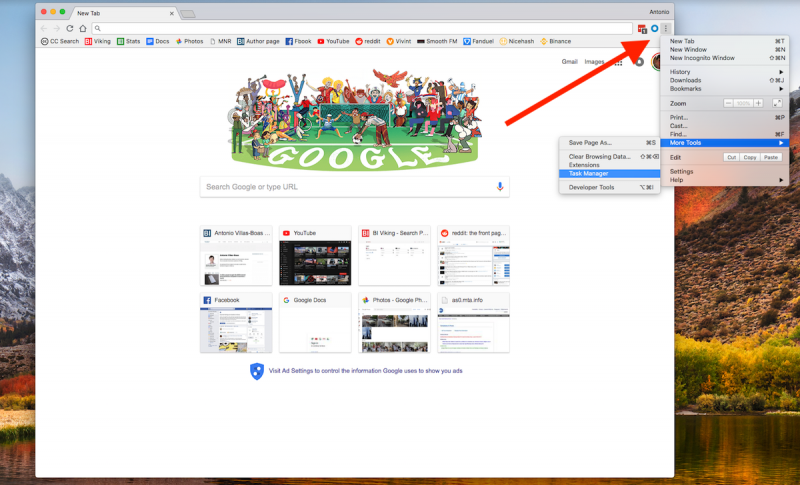
Aan de hand van Chrome's Taakbeheer zie je precies welke processen veel van het werkgeheugen en de processor vragen, de twee belangrijkste ingrediënten waarmee jouw computer soepeltjes loopt. Of niet.
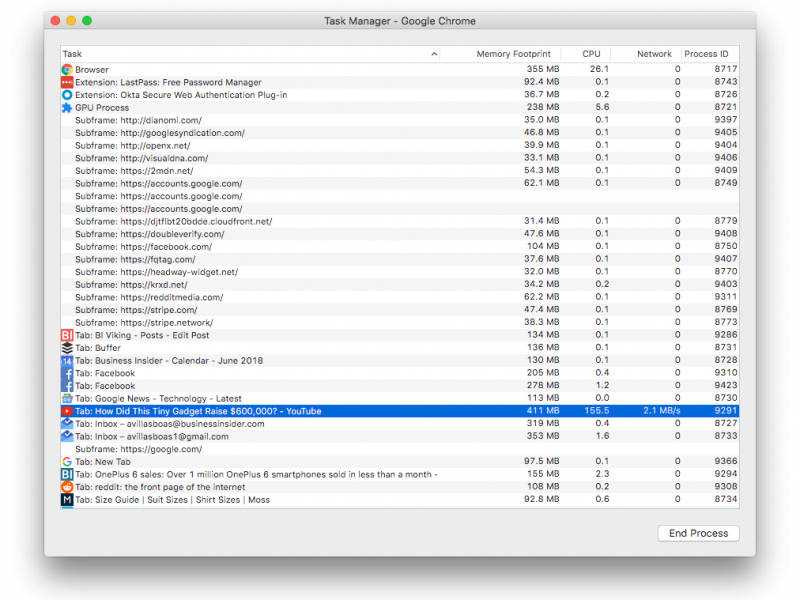
Wordt jouw computer warm en maakt de ventilator veel kabaal? Dat is een aanwijzing dat de processor hard moet werken.
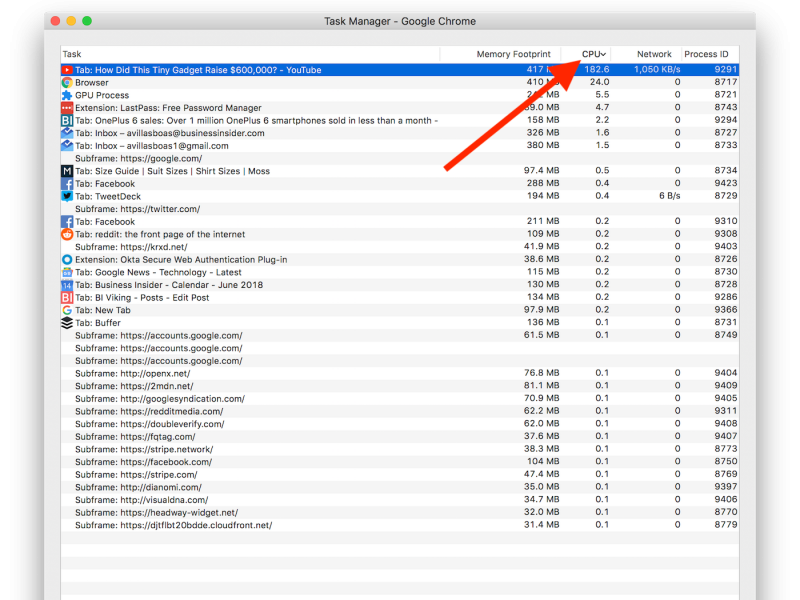
Click op het CPU-tabblad bovenin om een gerangschikte lijst te krijgen van het CPU-gebruik. Op het plaatje is het duidelijk dat een YouTube-video veel van je processor vraagt.
Ongebruikte Chrome-tabbladen die toch interen op je vermogen kun je stoppen door rechtsonder op "Proces beëindigen" te klikken.
Chrome-extensies kunnen jouw computer ook flink vertragen. Extensies beëindig je op dezelfde manier als waarop je een tabblad stopt. Het is sowieso een goed idee om met een stofkam door je extensies te gaan en extensies die je niet gebruikt uit te schakelen of te verwijderen. Dat doe je via Instellingen > Meer hulpprogramma's > Extensies.
Worstcasescenario? Als je last hebt van malware die je CPU leegzuigt. Dan heb je software nodig om malware te verwijderen - kijk hier voor een lijstje.
Draait je computer veel langzamer dan gewoonlijk? Het zou zomaar eens kunnen dat de Chrome-tabbladen veel RAM gebruiken.

RAM ofwel het werkgeheugen is zoiets als de achterzak van je computer: daar worden dingen kortstondig bewaard die je de volgende keer nodig hebt.
Chrome staat erom bekend dat de browser nogal wat vraagt van computers. Alle tabbladen en websites die je open hebt staan worden opgeslagen in het RAM-geheugen, inclusief alle tekst, foto's, video's en advertenties. De achterzak van je computer puilt dus uit terwijl dat helemaal niet nodig is.
Weten hoeveel RAM Chrome op jouw computer gebruikt? Klik in Taakbeheer op het tabblad met 'Geheugenvoetafdruk' en zie welke tabbladen, websites of extensies de meeste RAM gebruiken. En beslis dan welke je uitschakelt of wist.
Open deur: je kunt natuurlijk ook je RAM-geheugen uitbreiden of een nieuwe computer met meer RAM kopen. Of je standaardbrowser van je computer gebruiken, zoals Microsoft's Edge voor Windows en Apple's Safari op macOS. Die zijn beter geoptimaliseerd en afgestemd op jouw besturingssysteem dan browsers van derde partijen zoals Google Chrome.